U盘写保护了怎么办(解决U盘写保护问题的实用方法)
- 网络技术
- 2024-12-02
- 130
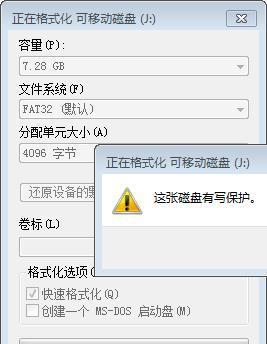
随着科技的进步,U盘已成为我们日常生活中必不可少的存储设备。然而,有时我们可能会遇到U盘被写保护的问题,导致无法对其进行格式化或写入数据。面对这样的困境,我们应该如何解...
随着科技的进步,U盘已成为我们日常生活中必不可少的存储设备。然而,有时我们可能会遇到U盘被写保护的问题,导致无法对其进行格式化或写入数据。面对这样的困境,我们应该如何解决呢?
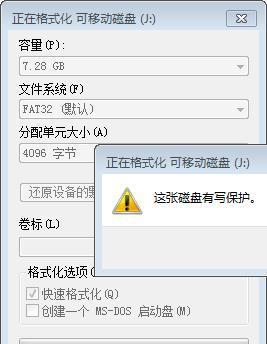
一:了解U盘的写保护功能
-什么是U盘的写保护?
-为什么会发生U盘写保护的情况?
-U盘写保护对数据安全有何作用?
二:检查U盘物理开关
-U盘上是否有物理开关?
-物理开关开启时会导致U盘写保护

-如何正确使用物理开关解除写保护?
三:使用病毒查杀工具
-某些病毒会导致U盘被写保护
-选择可靠的病毒查杀工具进行全盘扫描
-清除病毒后尝试格式化U盘
四:使用CMD命令解除写保护
-运行CMD命令提示符
-输入相应命令以解除U盘写保护
-尝试格式化U盘并写入数据
五:使用注册表编辑器
-打开注册表编辑器
-定位到HKEY_LOCAL_MACHINE\SYSTEM\CurrentControlSet\Control\StorageDevicePolicies
-修改WriteProtect值以解除U盘写保护
六:检查系统安全设置
-检查是否有第三方软件或系统设置导致U盘写保护
-禁用相关安全设置或软件以解除写保护
七:尝试其他电脑或操作系统
-连接U盘到其他电脑或使用其他操作系统
-如果能够正常读写U盘,则可能是当前电脑或操作系统的问题
-升级或更换电脑或操作系统以解决问题
八:查找厂商提供的工具软件
-某些U盘厂商提供专用的解除写保护工具软件
-在厂商官方网站上寻找相关工具软件并下载使用
-按照软件说明进行操作,解除U盘写保护
九:联系技术支持或维修中心
-如果以上方法均无法解决写保护问题,可以联系U盘厂商的技术支持或维修中心
-说明问题并提供相关信息,寻求专业的帮助和解决方案
十:备份重要数据
-在尝试解除写保护之前,应该先备份U盘中的重要数据
-使用其他存储设备进行数据备份,以免数据丢失
十一:格式化U盘
-使用解除写保护的方法之后,尝试格式化U盘
-确保没有重要数据存在,格式化会清除所有数据
十二:重新写入数据
-格式化完成后,重新将需要的数据写入U盘
-确保数据的完整性和安全性
十三:定期检查U盘安全性
-定期使用杀毒软件扫描U盘,确保安全性
-不随意插拔U盘,避免损坏或感染病毒
十四:使用高质量的U盘
-选择知名品牌和高质量的U盘,减少出现写保护问题的可能性
-避免购买低质量或假冒伪劣的U盘产品
十五:
-U盘被写保护是一个常见但麻烦的问题
-针对不同情况,可以尝试多种方法解决写保护问题
-保护好U盘的安全性和数据完整性是非常重要的
在遇到U盘被写保护的情况时,我们应该首先检查U盘上是否有物理开关,并使用病毒查杀工具进行全盘扫描。如果问题仍然存在,可以尝试使用CMD命令或注册表编辑器解除写保护。如果依然无法解决,可以尝试其他电脑或操作系统,并联系厂商技术支持或维修中心。同时,定期检查U盘的安全性,并使用高质量的U盘,可以有效预防写保护问题的发生。保护好U盘的安全性和数据完整性是我们每个人的责任。
U盘被写保护了格式化不了怎么办
随着科技的不断进步,U盘已经成为我们生活中必不可少的储存工具之一。然而,有时我们可能会遇到一些问题,比如U盘被写保护了无法进行格式化。这给我们的使用带来了很大的困扰。本文将介绍几种解决U盘被写保护的方法及步骤,帮助读者解决这个问题。
一、检查物理开关是否开启
二、通过注册表编辑器解决
三、使用命令提示符解决
四、使用磁盘管理工具解决
五、使用第三方软件解决
六、检查是否为病毒所致
七、检查U盘是否损坏
八、使用其他电脑尝试解决
九、更新驱动程序
十、联系U盘制造商寻求帮助
十一、备份数据并进行低级格式化
十二、擦除U盘所有数据
十三、尝试恢复U盘固件
十四、检查U盘是否有硬件故障
十五、购买新的U盘
1.检查物理开关是否开启:检查U盘上是否有物理开关,如果有,请确保开关处于未锁定的状态。
2.通过注册表编辑器解决:按下Win+R组合键,输入“regedit”打开注册表编辑器,然后找到以下路径:HKEY_LOCAL_MACHINE\SYSTEM\CurrentControlSet\Control\StorageDevicePolicies,检查WriteProtect的数值数据是否为1,若是则修改为0。

3.使用命令提示符解决:按下Win+R组合键,输入“cmd”打开命令提示符,输入“diskpart”进入磁盘分区工具,然后输入“listdisk”列出所有磁盘,找到对应的U盘序号,输入“selectdiskX”(X为U盘序号),接着输入“attributesdiskclearreadonly”清除只读属性。
4.使用磁盘管理工具解决:按下Win+X组合键,选择“磁盘管理”,找到对应的U盘,右键点击选择“属性”,在“安全”选项卡中点击“编辑”按钮,将用户的权限设置为完全控制。
5.使用第三方软件解决:下载并安装一些专门用于修复U盘问题的软件,如ChipGenius、U盘之家等,根据软件的操作步骤进行操作。
6.检查是否为病毒所致:使用杀毒软件对U盘进行全盘扫描,清除病毒后再尝试格式化U盘。
7.检查U盘是否损坏:连接U盘到其他电脑上,如果其他电脑仍然无法格式化,说明U盘可能已经损坏,需要更换新的U盘。
8.使用其他电脑尝试解决:如果您有多台电脑,在其他电脑上尝试格式化U盘,有时候不同电脑的兼容性会有所不同。
9.更新驱动程序:检查并更新U盘的驱动程序,确保其与操作系统兼容。
10.联系U盘制造商寻求帮助:如果以上方法仍然无法解决问题,建议联系U盘制造商,寻求他们的帮助与指导。
11.备份数据并进行低级格式化:如果无法解决问题,备份U盘中的重要数据后,进行低级格式化,这将完全擦除U盘中的数据和分区信息,但也可能导致U盘无法恢复正常使用。
12.擦除U盘所有数据:如果低级格式化无效,可以尝试使用专门的数据擦除工具,将U盘所有数据彻底擦除,恢复到出厂状态。
13.尝试恢复U盘固件:有些U盘被写保护的问题可能是由固件损坏所致,可以尝试使用相应的固件恢复工具进行修复。
14.检查U盘是否有硬件故障:如果以上方法均无效,很有可能U盘存在硬件故障,建议将其送修或更换新的U盘。
15.购买新的U盘:如果经过多次尝试都无法解决U盘被写保护的问题,最后的解决办法就是购买一个新的U盘。
U盘被写保护了无法格式化是一个常见的问题,但我们有多种方法可以尝试解决。首先检查物理开关是否开启,然后通过注册表编辑器、命令提示符、磁盘管理工具等工具进行操作。如果以上方法都无效,可以尝试使用第三方软件、更新驱动程序或联系U盘制造商寻求帮助。如果问题仍然无法解决,可以备份数据并进行低级格式化,或者购买一个新的U盘。重要的是要耐心尝试不同的解决方法,以找到适合自己情况的解决方案。
本文链接:https://www.usbzl.com/article-33020-1.html

